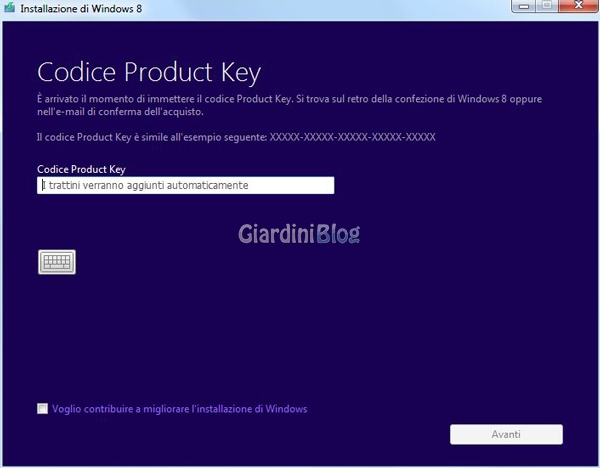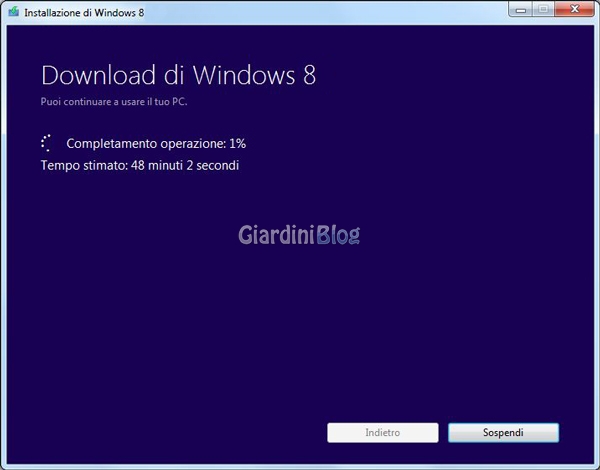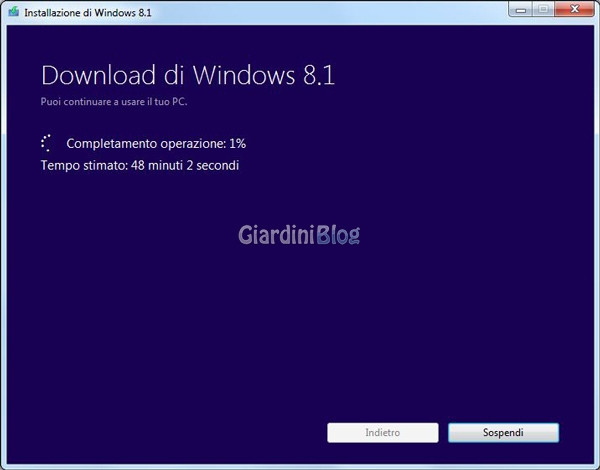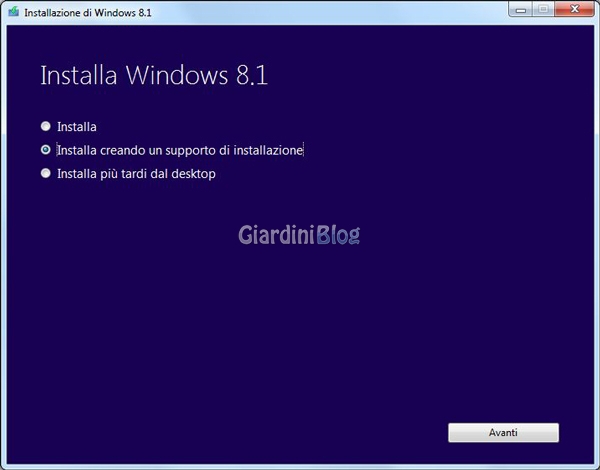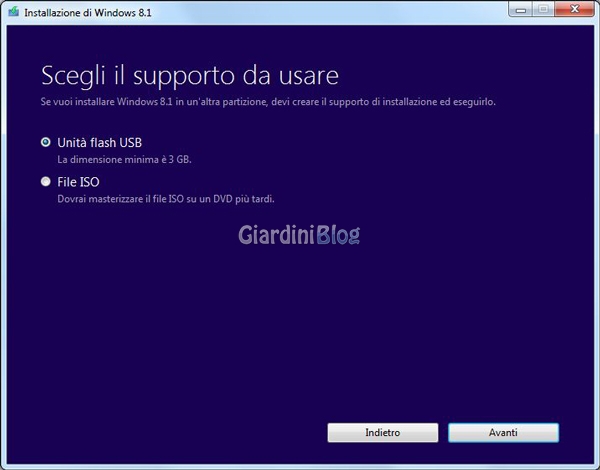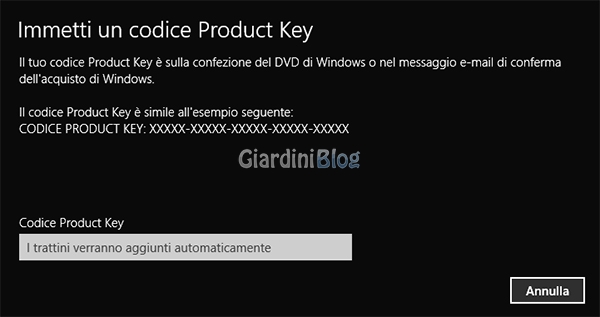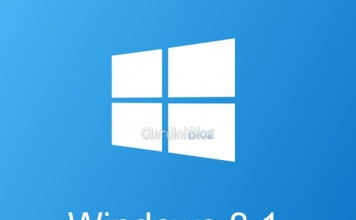Abbiamo parlato dell’uscita di Windows 8.1 e della possibilità di scaricarlo gratis come aggiornamento per chi già possiede Windows 8 attraverso lo Store di Microsoft; questo metodo tuttavia permette di installare Windows 8.1 solo come aggiornamento di Windows 8.
Scaricare Windows 8.1 in formato ISO per masterizzarlo ed avere quindi la possibilità di installarlo in un secondo momento è tuttavia possibile ed in questo articolo vedremo come fare.
La versione di Windows 8.1 che si andrà a scaricare dipenderà dal sistema operativo da cui si effettua il download, se usate un sistema operativo a 64bit verrà scaricato Windows 8.1 64bit, mentre scaricandolo da un sistema operativo a 32bit verrà scaricato Windows 8.1 32bit; invece la scelta tra Windows 8.1 e Windows 8.1 Pro dipenderà dalla Product Key utilizzata per scaricarlo.
Innanzitutto occorre una Product Key valida di Windows 8/Windows 8 Pro o di Windows 8.1/Windows 8.1 Pro.
Scaricate, senza avviarli, WindowsSetupBox.exe (Windows 8.1) direttamente dal sito di Microsoft:
Download WindowsSetupBox.exe (Windows 8.1)
Per scaricare l’ISO di Windows 8.1, se avete la Product Key di Windows 8.1, sarà sufficiente avviare direttamente WindowsSetupBox.exe, inserire la Product Key e procedere dal punto 4; se avete una Product Key di Windows 8 c’è un “trucco” per poter usarla per scaricare Windows 8.1:
1) (Solo se usate la Product Key di Windows 8)
Avviate Windows8-Setup.exe, inserite la Product Key di Windows 8 nell’apposito campo e cliccate Avanti:
2) (Solo se usate la Product Key di Windows 8)
Quando inizierà il download di Windows 8 (per sicurezza aspettate che arrivi all’1%) cliccate su Sospendi e chiudete la finestra:
3) (Solo se usate la Product Key di Windows 8)
Avviate WindowsSetupBox.exe, dovrebbe riapparire la finestra di download ma questa volta risulterà in download Windows 8.1 (se vi riporta errore, chiudete e riavviate WindowsSetupBox.exe finchè non riprende la fase del download):
4) Quando il programma avrà finito di scaricare Windows 8.1, vi verrà chiesto di installare Windows 8.1 e avrete a disposizione tre opzioni: Installa, Installa creando un supporto di installazione, Installa più tardi dal desktop.
Selezionate Installa creando un supporto di installazione e cliccate Avanti:
5) La nuova schermata vi chiederà se copiare Windows 8.1 su un’unità Flash USB (in modo da poter installare Windows 8.1 attraverso una penna USB) oppure se salvare Windows 8.1 in un file ISO.
Per ottenere l’immagine ISO di Windows 8.1 selezionate File ISO, cliccate Salva e nella finestra che si aprirà selezionate il percorso e il nome con cui salvare l’immagine ISO di Windows 8.1, dopodiché cliccate su Salva:
6) Inizierà il processo di creazione del file ISO di Windows 8.1, a procedura ultimata potrete chiudere il programma e masterizzare il file ISO:
Oltre a creare l’immagine ISO di Windows 8.1 si può comunque copiare i file di installazione su unità Flash USB, per poter installare Windows 8.1 da USB, basta avviare di nuovo WindowsSetupBox.exe: la procedura è la stessa ad eccezione di dover selezionare, questa volta, Unità Flash USB.
Quando avrete salvato il file ISO e/o copiato i file di installazione su pendrive (unità flash usb), potrete liberare spazio eliminando i file di installazione scaricati con WindowsSetupBox.exe cancellando i file contenuti nella cartella C:\ESD.
Se siete già in possesso dell’immagine ISO di Windows 8.1 potete creare un’unità flash usb avviabile per installare Windows 8.1 utilizzando Windows 7/8 USB/DVD Download tool.
Aggiornamento:
Alcuni utenti che hanno provato a scaricare Windows 8.1 utilizzando la Product Key di Windows 8 hanno riscontrato il messaggio “Questo codice Product Key non funziona. Verifica di averlo immesso correttamente e riprova.” nonostante la chiave di fosse valida, inoltre altri utenti che hanno scaricato l’ISO di Windows 8.1 usando la chiave di Windows 8 non sono riusciti ad effettuare un’installazione “pulita” in quanto la key di Windows 8 risultava errata.
In entrambi i casi il problema dovrebbe risolversi usando delle Product Key generiche di Windows 8.1:
- Windows 8.1: 334NH-RXG76-64THK-C7CKG-D3VPT;
- Windows 8.1 Pro: XHQ8N-C3MCJ-RQXB6-WCHYG-C9WKB.
Una volta installato Windows 8.1, cambiare la Product Key generica con la vostra chiave valida attraverso il pannello di controllo, il percorso è:
Pannello di controllo\Sistema e sicurezza\Sistema.
Cliccate su Cambia codice Product Key
si aprirà una schermata dove inserire il vostro codice Product Key valido: